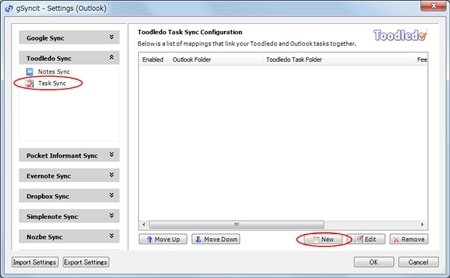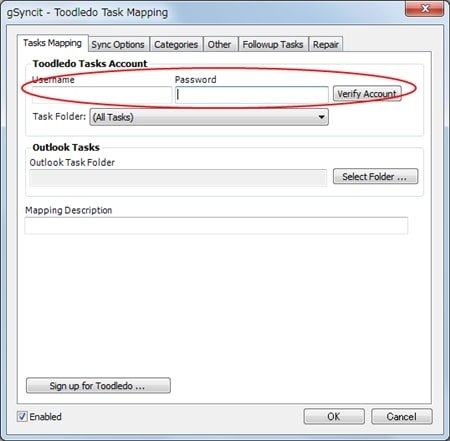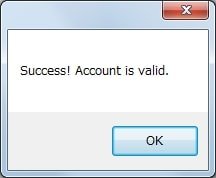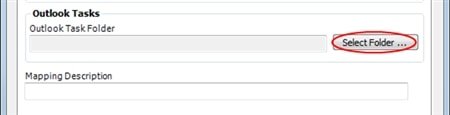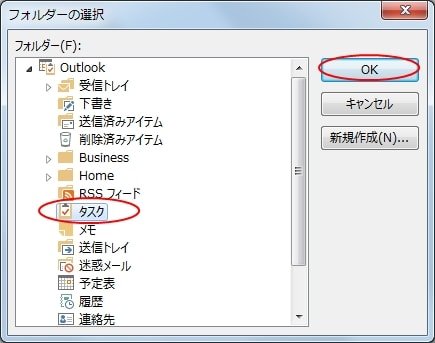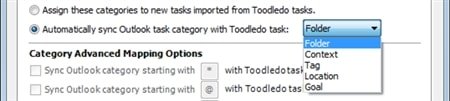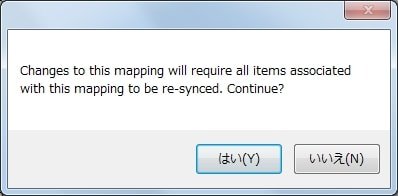ここでは gSyncitを使って OutlookとToodledoの同期をおこなうための設定方法を説明します。
最も簡単に使う場合は、Toodledoアカウントとの対応付け(Task Mapping)をおこなうだけで大丈夫です。
同期させる前にあらかじめデータのバックアップをとっておくことをおすすめします。
Toodledoアカウントとの対応付け(Tasks Mappingタブ)
同期オプションの設定(Sync Optionsタブ)
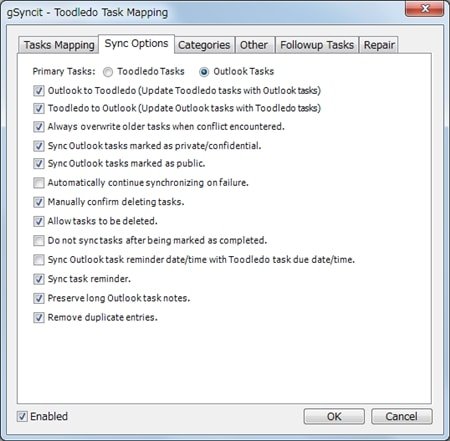
Outlookの分類項目を同期させる (Categoriesタブ)
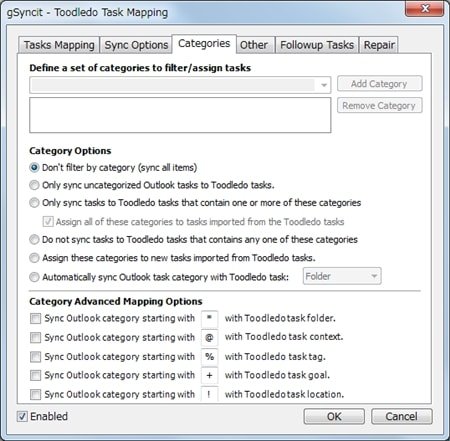
上半分の「Define a set of categories to filter/assign tasks」欄は、OutlookのタスクからToodledoのタスクへの同期をする際にOutlookの分類項目でフィルタリングしたり、Toodledo側から同期されるタスクにOutlookの分類項目を割り当てるための設定を行います。なおこの欄は、下の「Category Options」欄で
- Only sync tasks to Toodledo tasks that contain one or more these categories.
- Do not sync tasks to Toodledo tasks that contain any of these categories.
- Assign these categories to new tasks imported form Toodledo tasks.
のいずれかのオプションを選択した場合のみ操作が可能です。
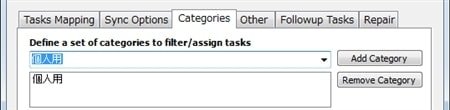
プルダウンメニューから下記「Category Options」欄で指定したい分類項目を選択して「Add Category」ボタンをクリックすると、すぐ下の枠に指定した分類項目が追加されます。
指定した分類項目を削除したい場合は、削除したい分類項目をクリックして「Remobe Category」ボタンをクリックします。
- Don’t filter by category (sync all items)
デフォルト設定。全てのタスクを同期します。 - Only sync uncategorized Outlook tasks to Toodledo tasks.
未分類のOutlookタスクのみToodledoに同期します。 - Only sync tasks to Toodledo tasks that contain one or more these categories.
分類項目が割り当てられているタスクのみToodledoに同期します。 - Assign all these categories to tasks imported from Toodledo tasks.
Toodledoから同期されたタスクすべてに,画面上の「Define a set of categories to filter/assign appointments」で追加した分類項目を割り当てます。 - Do not sync tasks to Toodledo tasks that contain any of these categories.
「Define a set of categories to filter/assign Outlook contacts」で追加した分類項目を同期しません。 - Assign these categories to new tasks imported form Toodledo tasks.
Toodledoから同期された新しいタスクのみに,画面上の「Define a set of categories to filter/assign appointments」で追加した分類項目を割り当てます。 - Automatically sync Outlook task categories with Toodledo tasks:
このオプションは、上記「Category Options」欄でDon’t filter by category (sync all items)を選択している時のみ設定が可能です。
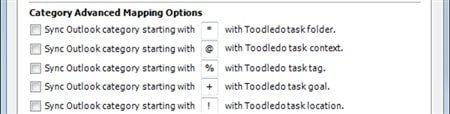
- Sync Outlook category starting with “*” with Toodledo task folder.
初期値:*
「*」で始まるOutlookの分類項目と,Toodledoのフォルダ名を同期します。 - Sync Outlook category starting with “@” with Toodledo task context.
初期値:@
「@」で始まるOutlookの分類項目と,Toodledoのコンテキスト(属性)を同期します。 - Sync Outlook category starting with “%” with Toodledo task tag.
初期値:%
「%」で始まるOutlookの分類項目と,Toodledoのタグ名を同期します。 - Sync Outlook category starting with ” ” with Toodledo task Goal.
初期値:+
「+」で始まるOutlookの分類項目と,Toodledoのゴールを同期します。 - Sync Outlook category starting with “!” with Toodledo task Location.
初期値:!
「!」で始まるOutlookの分類項目と,Toodledoのロケーション(場所)を同期します。
その他の設定(Otherタブ)
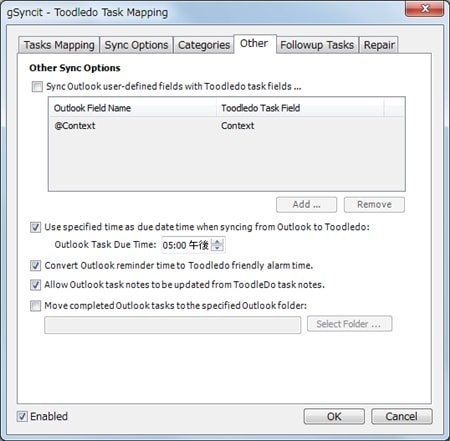
メールをタスクとして管理する場合の設定(Followup Tasksタブ)
Outlookでメールをフォローアップし、タスクとして追跡管理する方法については、こちらもご覧ください。
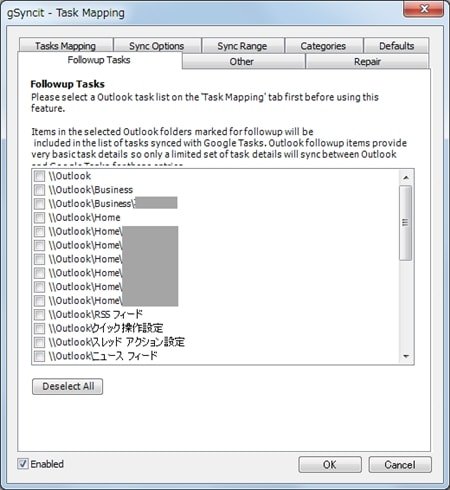
※全部指定しても良いかもしれませんが、当方では検証していません。受信トレイや仕事用など特にフォローアップするメールが多いフォルダを指定すれば十分ではないでしょうか。
同期履歴の初期化(Repairタブ)
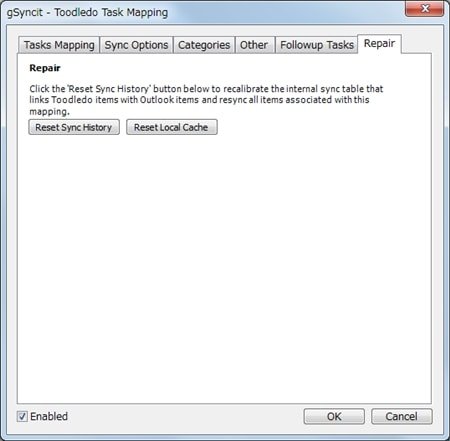
修復を行います。 内部同期テーブルを再調整するには「Reset Sync History」ボタンをクリックします。
例えば、同期動作に問題発生した場合に、一端Toodledo側のタスクを全部削除して Outlook側から再度同期をやり直したい場合などは「Reset Sync History」を実行し、Toodledo側の削除による同期を回避してから改めて同期を行います。